Cómo devolver el icono de la computadora al escritorio de Windows 11 11
- 867
- 206
- Cristian Collazo
Al igual que en la versión anterior del sistema, en Windows 11 el icono "mi computadora" o, más precisamente, "esta computadora" de forma predeterminada después de que una instalación limpia esté ausente en el escritorio, pero si lo desea, se puede devolverla.
En esta simple instrucción, en detalle sobre cómo encender el icono de la computadora en el escritorio de Windows 11 y, si es necesario, otras insignias del sistema, así como un video donde se muestran claramente todos los pasos necesarios claramente.
Inclusión del icono "esta computadora" o "mi computadora" en Windows 11
Para encender el icono de la computadora en el escritorio, siga los siguientes pasos simples:
- Haga clic con el botón derecho del mouse de todos modos y seleccione "Personalización". O ir al inicio - parámetros - personalización.
- Abra el artículo "Temas".
- En la sección "Parámetros relacionados" Abra el elemento "Parámetros del icono de escritorio". Atención: Si el artículo no está disponible, entonces las instrucciones tienen la decisión.
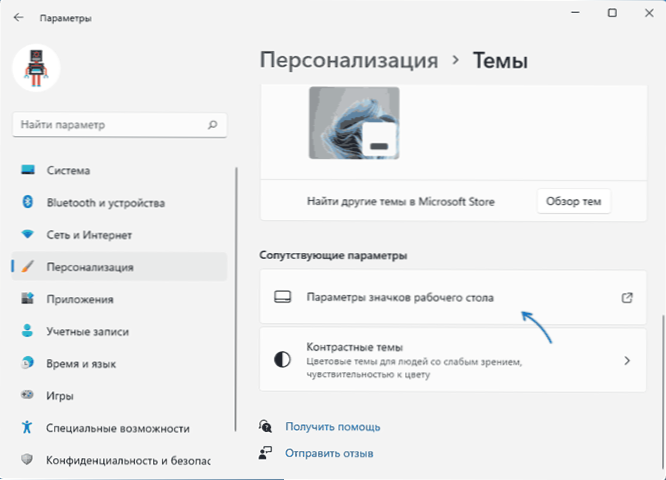
- En la sección "Iconos de escritorio", encienda el elemento de "computadora" y, si es necesario, otros puntos.

- Aplicar la configuración, el icono "esta computadora" aparecerá en el escritorio.
Si Windows 11 no se activa, entonces vaya a la configuración de los iconos de escritorio a través de los "parámetros" no funcionará, pero si hace clic en las teclas Win+R En el teclado (gane: el emblema de Windows), introduzca Escritorio.CPL, 5 (Antes de la coma de la brecha) y haga clic en Entrar, se abrirá la ventana derecha y puede devolver el icono deseado.
Y dos matices adicionales que pueden ser útiles para saber:
- A algunos usuarios no les gusta el nombre "esta computadora". Puede hacer clic en el icono de la computadora con el botón derecho del mouse y cambiarlo al nombre en "mi computadora".
- Entre los consejos en otros sitios, puede encontrar una oferta para simplemente crear un atajo de computadora en el escritorio. Es importante tener en cuenta que la etiqueta no tendrá tales oportunidades como una insignia de sistema: por ejemplo, abrir las propiedades de una computadora o una transición a una consola de administración de computadora a través de un menú contextual para el clic derecho por un mouse.
Cómo encender mi icono de computadora Windows 11 en su escritorio con el editor de registro
Es posible agregar un icono de computadora al escritorio utilizando el editor de registro. Cambio manual en los parámetros, pero recomiendo crear un archivo .reg y agrégalo al registro. El contenido del archivo regi:
Editor de registro de Windows Versión 5.00 [HKEY_CURRENT_USER \ Software \ Microsoft \ Windows \ CurrentVersion \ Explorer \ HidedeskTopicons \ NewStartPanel] "20d04fea-1069 -a2d8-08002b30303309d" = dWord: 0000000000 [HKEY_Current_User \ Software \ Microsoft \ Windows \ Windows \ Current \ CurrentSt \ stapcutersion \ stent Topicopererion enu] "20D04FE0-3AEA-1069-A2D8-08002B30309D" = DWORD: 00000000
Para agregar al registro, solo presione dos veces el archivo y confirme los cambios. Para que los cambios entren en vigor y mi computadora aparezca en el escritorio, reinicie el conductor o salga de la cuenta y vuelva a ir.
Instrucción de videoEspero que todo haya funcionado exactamente como sea necesario. Otras instrucciones útiles de Windows 11 para principiantes, y no solo siempre puede encontrar en la sección correspondiente de este sitio.
- « Cómo deshabilitar el control de la cuenta de la UAC en Windows 11
- Cómo deshabilitar la animación en Windows 11 »

